כיצד לשנות את איכות העלאת תמונות ב-WhatsApp
Miscellanea / / March 19, 2022
WhatsApp היא האפליקציה הראשונה שקופצת לך בראש כשחושבים על הודעות מיידיות. בין אם אתה משתמש בטלפון אנדרואיד או באייפון, וואטסאפ יכולה בקלות להיות אחת מהאפליקציות הנפוצות ביותר. כמובן, ה וואטסאפ טריקים גם לעשות את זה קל ונוח.
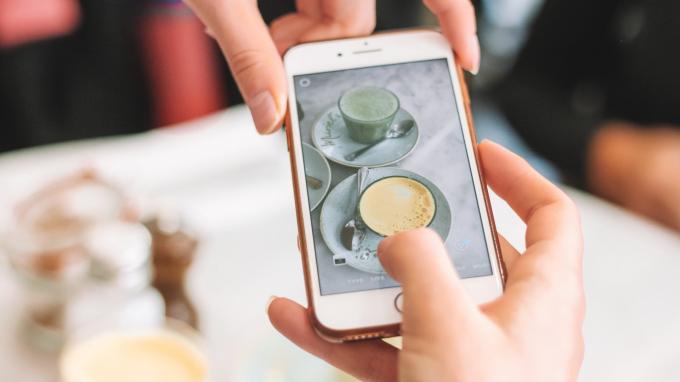
עם זאת, זה לא מושלם, במיוחד כאשר משתפים תמונות. אתה יכול לנסות כמה דרכים לעקיפת הבעיה לשליחת תמונות ברזולוציה מלאה, אבל זה כרוך בצעדים נוספים. WhatsApp נותן אפשרות לשנות את איכות העלאת התמונות באפליקציה. כך תוכל לשנות את ההגדרה בטלפון שלך.
מהי איכות העלאת תמונות WhatsApp
בכל פעם שאתה שולח תמונה למישהו בוואטסאפ, מתרחשת כמות מסוימת של דחיסה. אתה יכול להעריך את רמת הדחיסה על ידי בחירת איכות העלאת התמונות הרצויה.

אם יש לך חיבור אינטרנט טוב, תוכל לבחור לשלוח תמונות באיכות גבוהה כל הזמן. עם זאת, אם אתה משתמש בנתונים ניידים, ייתכן שתרצה להפחית את איכות התמונות כדי לחסוך ברוחב פס ולשלוח תמונות מהר יותר.
אפשרות זו להגדיר את איכות הצילום המוגדרת כברירת מחדל ב-WhatsApp קיימת הן בגרסת האנדרואיד והן ב-iOS של האפליקציה.
כיצד לשנות את איכות העלאת תמונות WhatsApp באנדרואיד
אם יש לך סמארטפון אנדרואיד, כך תוכל לשנות את איכות העלאת התמונות שלך ב-WhatsApp.
שלב 1: פתח את WhatsApp בסמארטפון אנדרואיד שלך. הקש על תפריט שלוש הנקודות בפינה השמאלית העליונה של האפליקציה.

שלב 2: בחר הגדרות.

שלב 3: כעת, הקש על אחסון ונתונים.

שלב 4: החלק האחרון במסך הוא 'איכות העלאת מדיה'. איכות העלאת התמונות מוגדרת לאוטומטית (מומלץ) כברירת מחדל.

שלב 5: הקש על איכות העלאת תמונה ובחר באפשרות הרלוונטית לך. אם אתה תמיד רוצה לשלוח תמונות באיכות גבוהה, בחר באיכות הטובה ביותר. אם יש לך קישוריות מוגבלת או חיבור מדורג, בחר חיסכון נתונים.

שלב 6: הקש על אישור.
אם אתה רוצה שהטלפון שלך יחליט אוטומטית את איכות התמונות לשליחה על סמך הקישוריות שלך לאינטרנט, תוכל להשאיר את ההגדרה במצב אוטומטי. שים לב שזה עדיין לא מבטיח ש-WhatsApp תשתף אותך מבלי לאבד איכות. כדי לשלוח תמונה ברזולוציה מלאה, אתה יכול לצרף אותו כמסמך באנדרואיד.
כיצד לשנות את איכות העלאת תמונות WhatsApp באייפון
אם אתה משתמש ב-WhatsApp באייפון, כך תוכל לשנות את הגדרת איכות העלאת התמונות.
שלב 1: פתח את WhatsApp באייפון שלך. נווט אל הכרטיסייה הגדרות בפינה השמאלית התחתונה של המסך.

שלב 2: הקש על אחסון ונתונים.

שלב 3: בחר באפשרות איכות העלאת מדיה בתחתית העמוד.

שלב 4: אוטומטי (מומלץ) הוא בחירת ברירת המחדל. שנה את האפשרות למה שאתה מעדיף. באיכות הטובה ביותר יש את כמות הדחיסה הנמוכה ביותר, אך דורשת יותר רוחב פס. חיסכון הנתונים הוא הטוב ביותר כאשר חסר לך נתונים או באזור עם קישוריות חלשה.
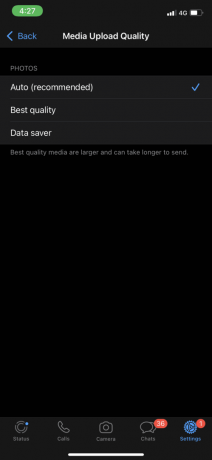
כעת, לאחר ששינית את איכות העלאת התמונה ב-WhatsApp, התמונות שלך יישלחו עם דחיסה מינימלית. עם זאת, אם אתה עדיין רוצה לשלוח תמונות ללא אובדן איכות, אתה יכול לשלוח אותן כקבצים. הנה איך אתה יכול לעשות את זה.
כיצד לשלוח תמונות כקבצים באייפון
שמירת תמונה באפליקציית הקבצים ולאחר מכן שליחתה באמצעות WhatsApp מביאה לאיכות התמונות הרבה יותר טובה.
שלב 1: פתח את התמונה שברצונך לשלוח באפליקציית התמונות באייפון שלך.

שלב 2: הקש על סמל השיתוף בפינה השמאלית התחתונה של המסך.

שלב 3: בחר באפשרות שמור בקבצים.
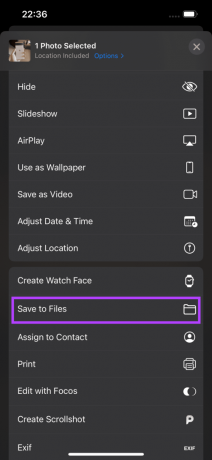
שלב 4: בחר באיזו תיקייה תרצה לשמור את התמונה.

שלב 5: הקש על כפתור שמור בפינה השמאלית העליונה.
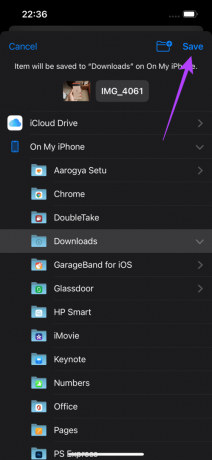
שלב 6: פתח את WhatsApp באייפון שלך ונווט לצ'אט שאליו תרצה לשלוח את התמונה.

שלב 7: הקש על כפתור '+' ליד תיבת הצ'אט.

שלב 8: בחר מסמך.

שלב 9: תועבר לאפליקציית הקבצים. נווט אל התיקיה שבה שמרת את התמונה בשלבים הקודמים.
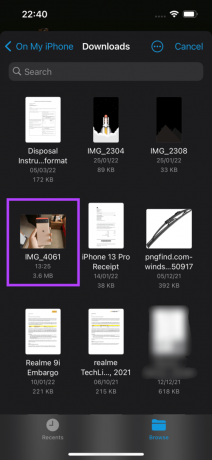
שלב 10: בחר את התמונה שברצונך לשלוח. הקש על שלח בפינה השמאלית העליונה.

התמונה שלך תישלח כעת ברזולוציה הטובה ביותר. זה שימושי אם ברצונך לשלוח תמונות ברזולוציה גבוהה כמו טפטים או תמונות המכילות טקסט קטן כמו מסמכים סרוקים.
שלח תמונות באיכות גבוהה בוואטסאפ
עכשיו אתה יכול לשלוח תמונות עם פחות דחיסה ב-WhatsApp כל הזמן. כמובן שהתמונות עדיין לא יהיו באיכות המקורית. אתה יכול לשלוח תמונות ברזולוציה מלאה ללא דחיסה לחלוטין אם תרצה בכך לשלוח אותם כמסמכים.
עודכן לאחרונה ב-14 במרץ, 2022
המאמר לעיל עשוי להכיל קישורי שותפים שעוזרים לתמוך ב-Guiding Tech. עם זאת, זה לא משפיע על שלמות העריכה שלנו. התוכן נשאר חסר פניות ואותנטי.



